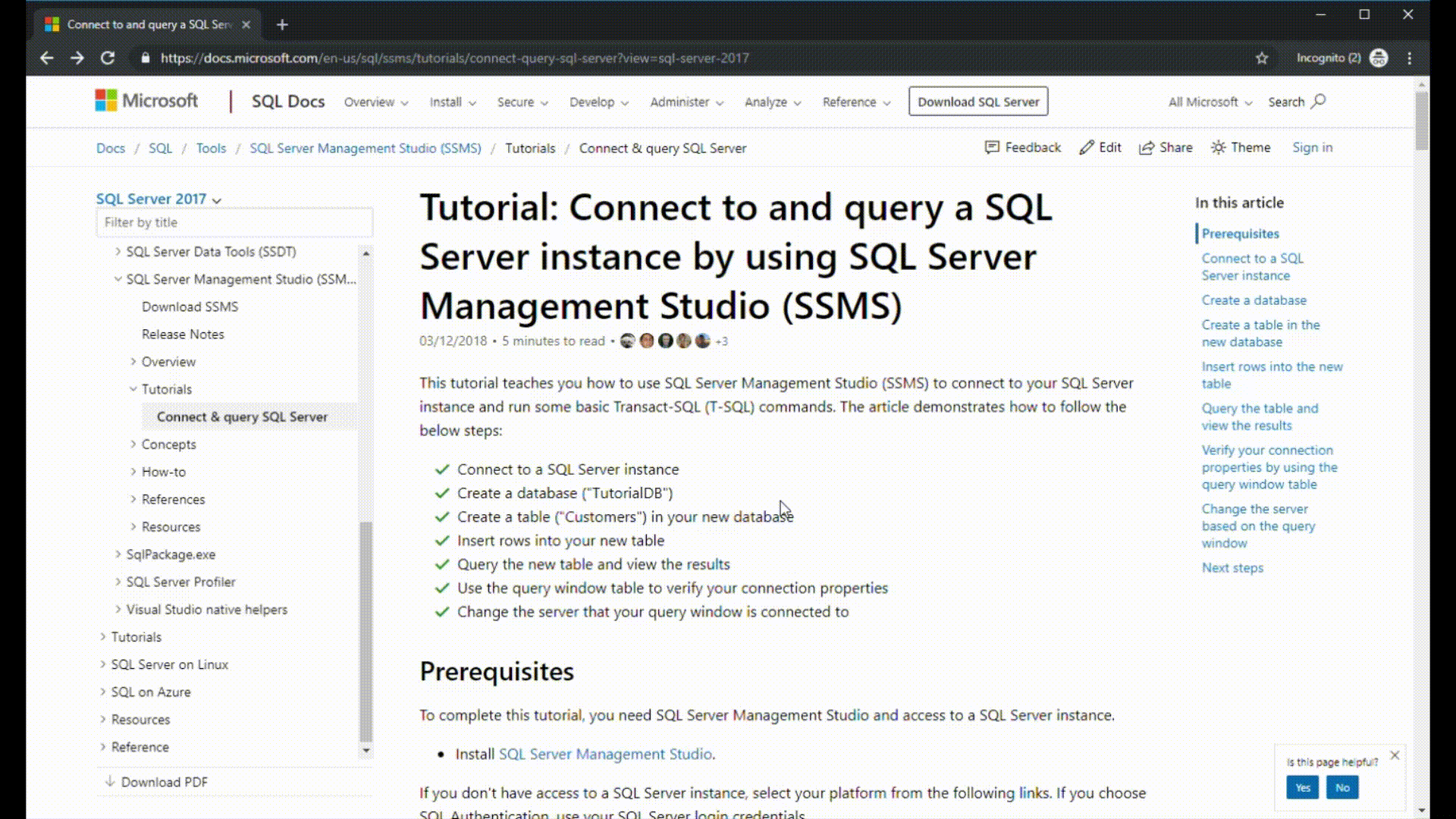Примечание.
Для доступа к этой странице требуется авторизация. Вы можете попробовать войти или изменить каталоги.
Для доступа к этой странице требуется авторизация. Вы можете попробовать изменить каталоги.
Область применения:SQL Server
База данных SQL Azure
Azure Synapse Analytics
Analytics Platform System (PDW)
Любой пользователь может принять участие в работе над документацией по SQL Server. В том числе можно исправлять опечатки, предлагать более понятные объяснения и устранять технические неточности. В этой статье описывается, как приступить к работе над материалами и как осуществляется этот процесс.
Существуют два основных рабочих процесса, которые вы можете использовать, чтобы внести свой вклад:
| Рабочий процесс | Описание |
|---|---|
| Редактирование в браузере | Подходит для быстрого внесения небольших изменений в любую статью. |
| Локальное редактирование с помощью средств | Подходит для более сложного редактирования, включая правки, охватывающие несколько статей, и частых вкладов. |
Команда контента Data Docs проверяет все публичные материалы на предмет технической точности и согласованности.
Редактирование в браузере
Можно вносить простые изменения в содержимое в SQL Server через браузер и отправлять их в корпорацию Майкрософт. Дополнительные сведения см. в обзоре руководства для соавторов.
Этот процесс состоит из следующих шагов.
- На странице с отзывом выберите значок карандаша в правом верхнем углу.
- На следующей странице щелкните значок карандаша в правом верхнем углу. Если этот значок не отображается, вам может потребоваться сначала войти в учетную запись GitHub.
- На следующей странице в текстовом окне Правка файла внесите изменения непосредственно в текст, который требуется изменить. Если вам нужна помощь с форматированием нового или измененного текста, см памятку по разметке.
- После внесения изменений в разделе "Фиксация изменений" выполните следующие действия:
- В первом текстовом поле введите краткое описание внесенных изменений.
- В поле Добавить необязательное расширенное описание введите краткое объяснение изменений.
- Выберите Предложить изменение файла.
- На странице Сравнение изменений выберите Создать pull request.
- На странице Создать pull request выберите Создать pull request.
В следующем GIF-файле показан весь процесс отправки изменений в браузере.
Локальное редактирование с помощью средств
Другой вариант редактирования — сделать форк репозиториев sql-docs или azure-docs и клонировать их локально на ваш компьютер. После этого можно использовать редактор Markdown и клиент GIT для отправки изменений. Такой способ подходит для более сложных правок или правок, охватывающих несколько файлов. Это также полезно для тех, кто часто участвует в создании технической документации Майкрософт.
Чтобы внести свой вклад с помощью этого метода, ознакомьтесь со следующими статьями:
- Настройка учетной записи GitHub
- Установка средств для создания содержимого
- Настройка локального репозитория Git
- Используйте инструменты, чтобы внести вклад
Если вы отправляете запрос на вытягивание со значительными изменениями в документации, вы получите комментарий в GitHub с просьбой отправить соглашение о лицензировании вклада в электронном виде (CLA). Прежде чем ваш pull request будет принят, необходимо заполнить веб-форму.
Распознавание
Если ваши изменения приняты, ваше имя будет указано в качестве участника в начале статьи.
Выберите ссылку участников, и вы можете просмотреть список участников более подробно.
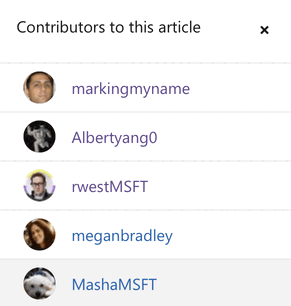
Обзор: репозиторий sql-docs
В этом разделе приведены дополнительные рекомендации по работе в репозитории sql-docs .
Внимание
Сведения в этом разделе относятся к sql-docs. Если вы редактируете статью SQL в документации Azure, ознакомьтесь с разделом Readme для репозитория azure-docs на сайте GitHub.
Содержимое в репозитории sql-docs упорядочивается по нескольким стандартным папкам.
| Папка | Описание |
|---|---|
| Документация | Содержит все опубликованное содержимое по SQL Server. Вложенные папки логически организуют различные области содержимого. |
| docs/includes | Содержит включаемые файлы. Эти файлы представляют собой блоки содержимого, которое можно включить в одну или несколько других статей. |
./media |
Каждая папка может содержать одну media вложенную папку для изображений статей. В media папке, в свою очередь, есть вложенные папки с тем же именем, что и статьи, в которые отображается изображение. Изображения должны быть .png файлами со всеми буквами нижнего регистра и без пробелов. |
TOC.yml |
Файл оглавления. Каждая вложенная папка имеет возможность использовать один TOC.yml файл. |
Включенные в область применения элементы
Каждая статья SQL Server содержит applies-to файл включения после заголовка. Он указывает, к каким областям или версиям SQL Server относится статья.
Рассмотрим следующий пример Markdown, который подключает include-файл в applies-to-version/sql-asdb-asdbmi-asa-pdw-fabricsqldb.md.
[!INCLUDE [SQL Server Azure SQL Database Azure SQL Managed Instance Azure Synapse Analytics Analytics Platform System (PDW) SQL database in Microsoft Fabric](../includes/applies-to-version/sql-asdb-asdbmi-asa-pdw-fabricsqldb.md)]
При этом в верхней части статьи добавляется следующий текст:
Чтобы найти подходящий включаемый файл applies-to для статьи, следуйте приведенным ниже советам.
- Список часто используемых включаемых файлов см. в разделе Файлы SQL Server для управления версиями и применимости.
- Просмотрите другие статьи, посвященные той же функции или связанной задаче. Если вы отредактируете эту статью, вы можете скопировать разметку Markdown для ссылки include applies-to (можно отменить редактирование без отправки изменений).
- Выполните поиск файлов в каталоге docs/includes, содержащих текст
applies-to. Чтобы быстро отфильтровать файлы, можно использовать кнопку Найти в GitHub. Выберите файл, чтобы узнать, как он отрисовывается. - Некоторые включают указание номера версии, например
sql-asdbmi-asa-pdw.md. Используйте этот тип файла, если вы знаете, что эта функция была представлена с определенной версией SQL Server.
Ресурсы для участников
Совет
Если у вас есть отзывы о продукте, а не отзывы о документации, предоставьте отзыв.
Следующий шаг
Изучите репозиторий sql-docs в GitHub.
Найдите статью и отправьте изменение, чтобы помочь сообществу SQL Server.
Спасибо!